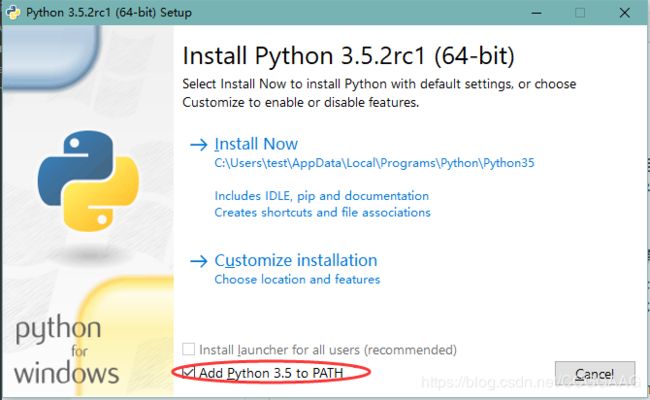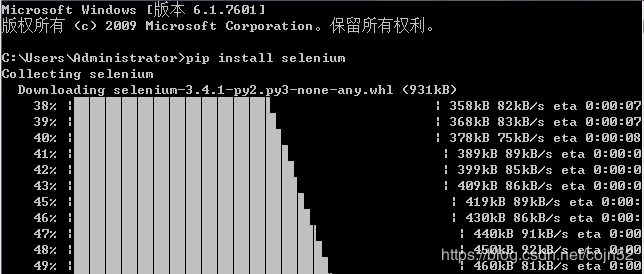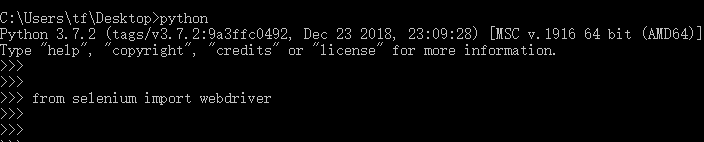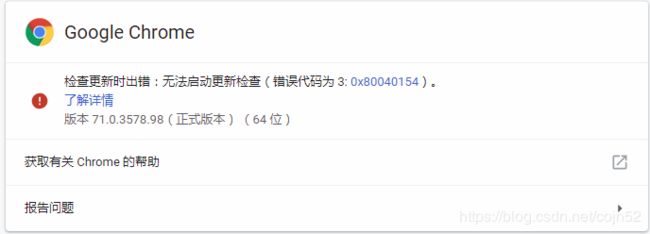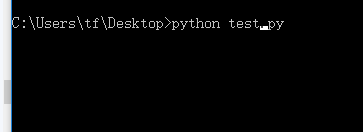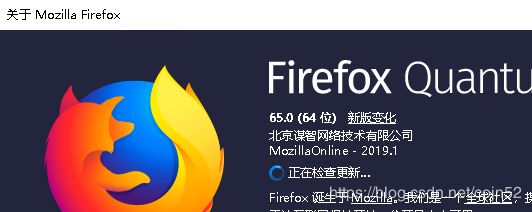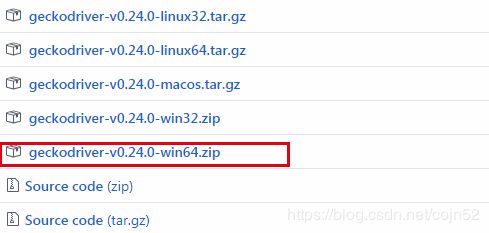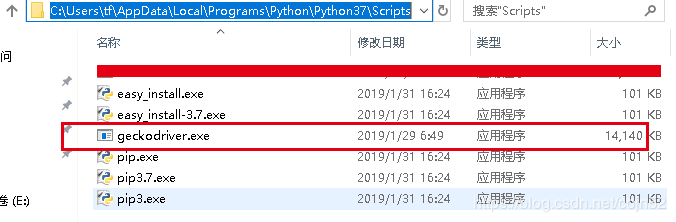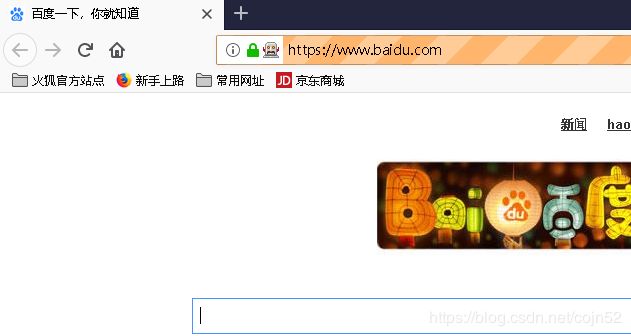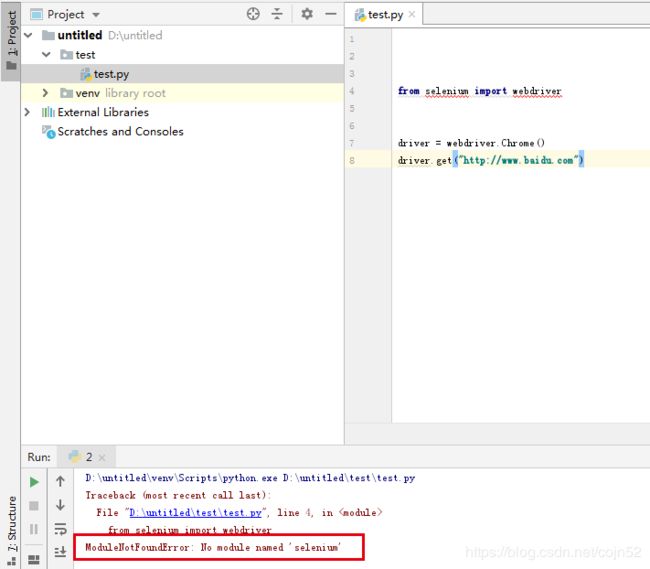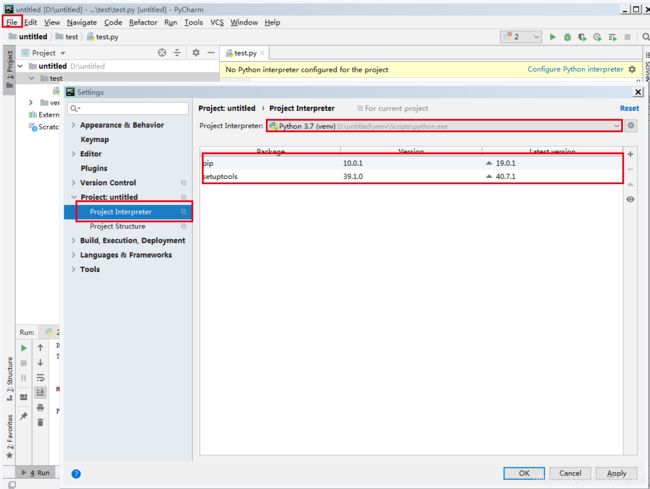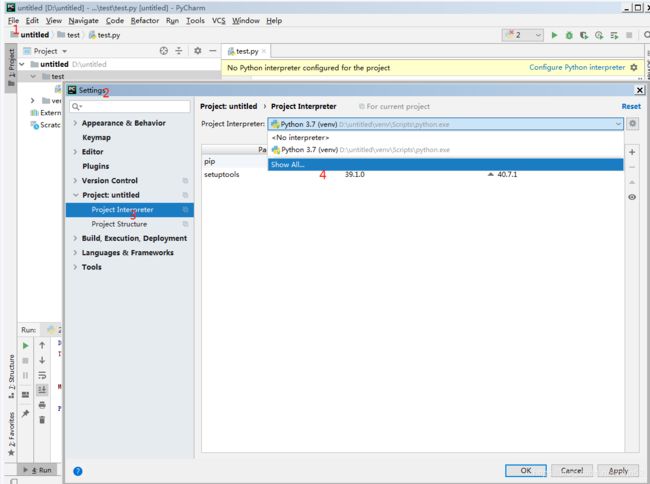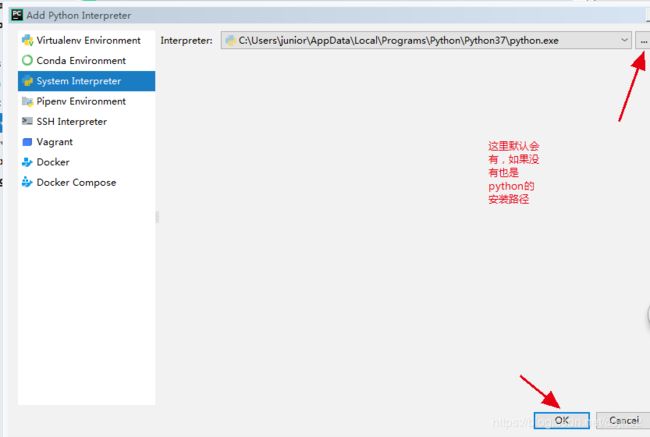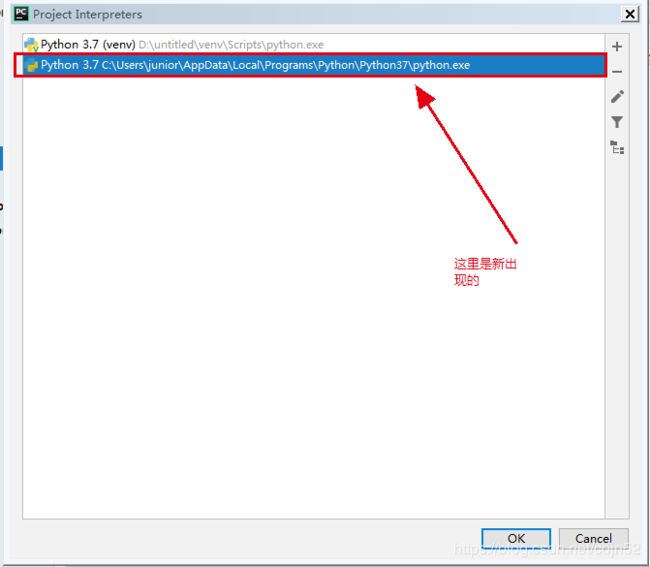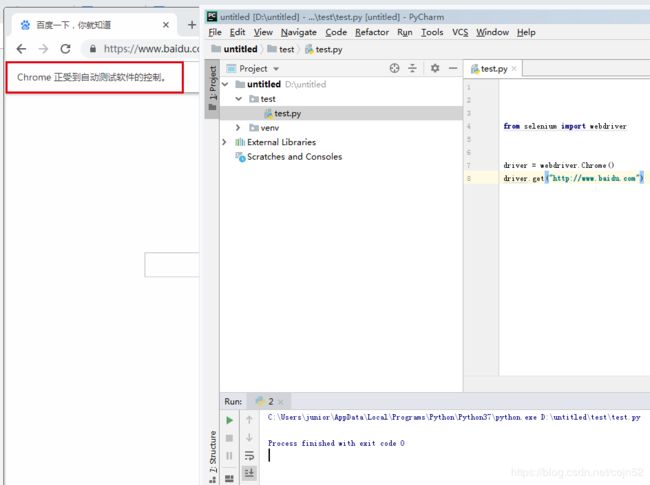一、selenium安装与配置谷歌Chrome、Firefox,以及chromedriver、geckodriver的使用及pycharm环境报错no module named 'selenium'
一、WebDriver是一个开源工具,用于跨多个浏览器自动测试Web应用程序。它提供了导航到网页,用户输入,JavaScript执行等功能。ChromeDriver是一个独立的服务器,它为Chromium 实现了WebDriver的有线协议。
我们正在实施并转向W3C标准。ChromeDriver适用于Android上的Chrome和桌面版Chrome(Mac,Linux,Windows和ChromeOS)。
支持 Selenium API 、 WebDriver API。
中文文档:http://selenium-python-zh.readthedocs.io/en/latest/index.html
英文文档:http://selenium-python.readthedocs.io/index.html
二、python、pycharm安装
Python官网下载链接:
https://www.python.org/downloads/windows/
三、selenium安装
pip install selenium
pip list 查看是否安装
进行cmd测试 没有发生报错说明没有问题
如果是win7用户,可能会无法运行,
这个时候要先进入到python的安装路径下Scripts文件夹下再运行命令才可以
四、1、安装Chrome driver
谷歌的chromedriver
https://chromedriver.storage.googleapis.com/index.html
注意版本对应
这是从对应表
这里Google版本是71
下载的是2.45的
我这里的python和Chrome都是默认安装 手动安装需要注意路径问题 文件名大致一样
把chromedriver.exe拷贝到到chrome的安装目录下C:\Users\tf\AppData\Local\Google\Chrome\Application和python的C:\Users\tf\AppData\Local\Programs\Python\Python37\Scripts\目录下或者
可能有的找不到C:\Users\tf\AppData\Local\Google\Chrome\Application这个目录
解决:可能在C盘的其他路径 例如这里C:\Program Files (x86)\Google\Chrome\Application
或者只复制到python的C:\Users\tf\AppData\Local\Programs\Python\Python37也可以
四、2、测试脚本
from selenium import webdriver
driver = webdriver.Chrome()
driver.get("http://www.baidu.com")在cmd界面下
找到脚本的路径执行,这个是在桌面
五、1 安装geckodriver
火狐geckodriver
https://github.com/mozilla/geckodriver/releases
注意版本对应
这里Mozilla Firefox版本
我这里的python和Mozilla Firefox都是默认安装
把geckodriver.exe拷贝到python的C:\Users\tf\AppData\Local\Programs\Python\Python37\Scripts\目录下
也可以放在C:\Users\tf\AppData\Local\Programs\Python\Python37\
五、2、测试脚本
from selenium import webdriver
driver = webdriver.Firefox()
driver.get("http://www.baidu.com")在cmd界面下
找到脚本的路径执行,这个是在桌面
但是有的人需要用firebug去定位元素,新版本不能安装这个插件 需要安装49以前的版本
我这里安装的是48版本,所以geckodriver.exe也要降低版本
我这里用的geckodriver.exe是
把geckodriver.exe拷贝到python的C:\Users\tf\AppData\Local\Programs\Python\Python37\Scripts\目录下
代码不变 变得是对应版本
pycharm+selenium搭建环境
PyCharm 下载地址 : https://www.jetbrains.com/pycharm/download/
PyCharm 安装地址:http://www.runoob.com/w3cnote/pycharm-windows-install.html
很多人喜欢用pycharm 但是发现在cmd运行没问题 为什么这里报错‘no module named 'selenium’
解决:
I.打开pycharm,点击Settings,找到Project Interpreter,如图:
发现没有selenium
并且Project Interpreter也不是我安装python的路径而是pycharm生成的路径
那么问题就是出在这里
解决一、修改Project Interpreter
打开pycharm,点击Settings,找到Project Interpreter,点击右边的下拉菜单下的show All...选项,如图:
II.点击show All...选项后,点击框框中的+号,在点击System Interpeter选项
(这里会有如果没有也是python原来默认的安装路径找一下)从的Interpreter把你安装的python路径加进去即可
project Interpeter那里选择你加入的python路径,
出现pip、selenium、setuptools模块则代表成功了,可以使用selenium了
这样表示成功啦